windows删除多余启动引导项
来源:网络收集 点击: 时间:2024-04-15【导读】:
我们想要删除系统多余的引导项,比如之前安装的一些系统。只需要使用在运行窗口输入”msconfig“打开系统配置即可删除,这个方法适用于win7,win8以及win10系统。工具/原料more电脑:windows10 专业版指令:msconfig系统配置:引导选项方法/步骤1/7分步阅读 2/7
2/7 3/7
3/7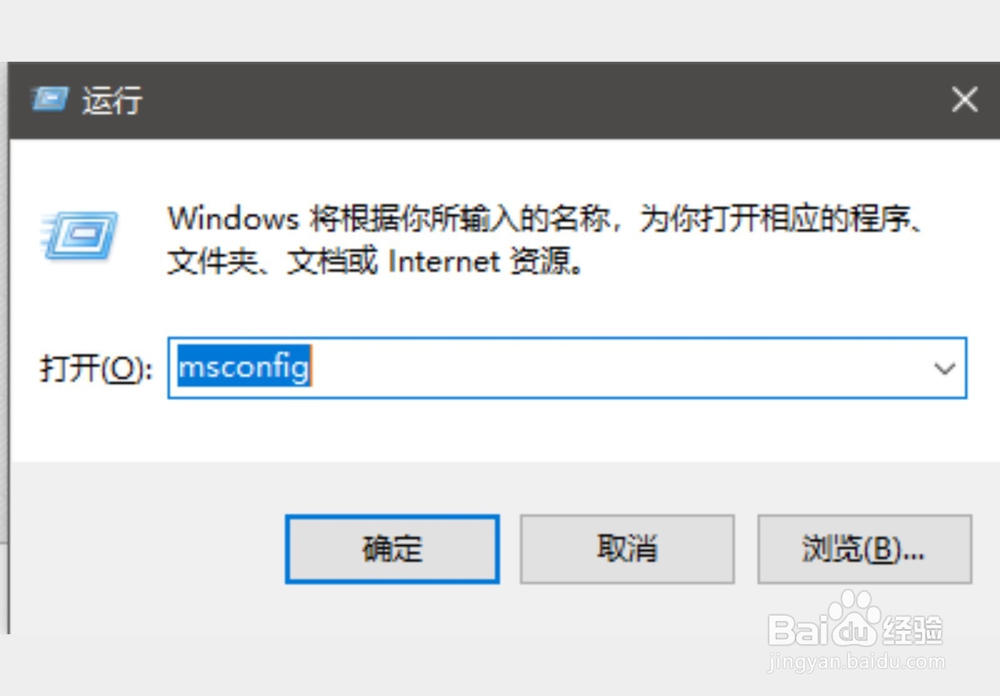 4/7
4/7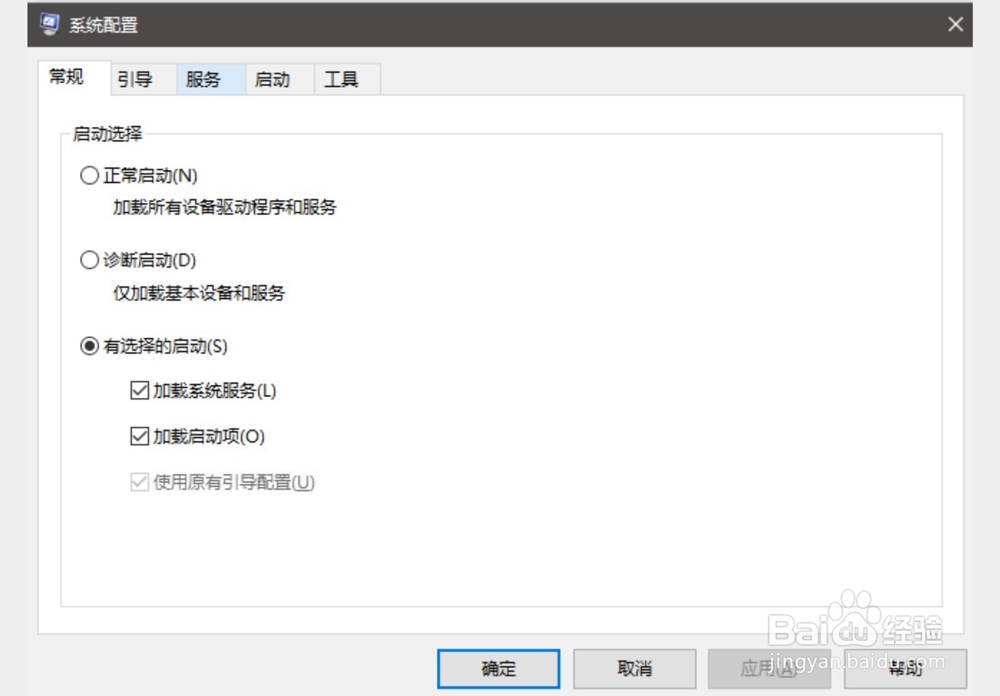 5/7
5/7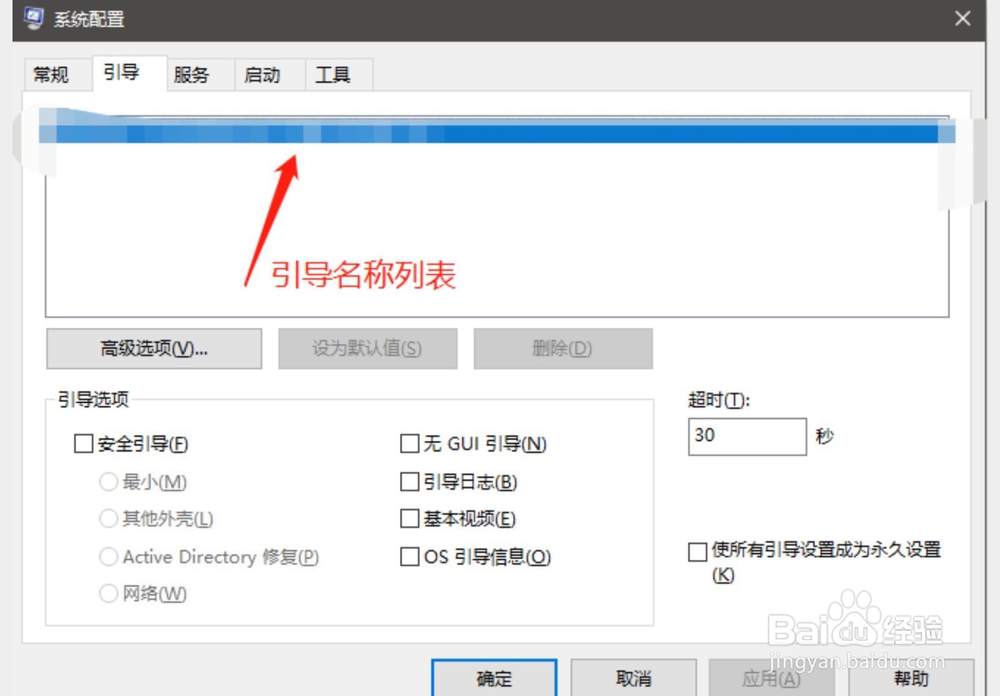 6/7
6/7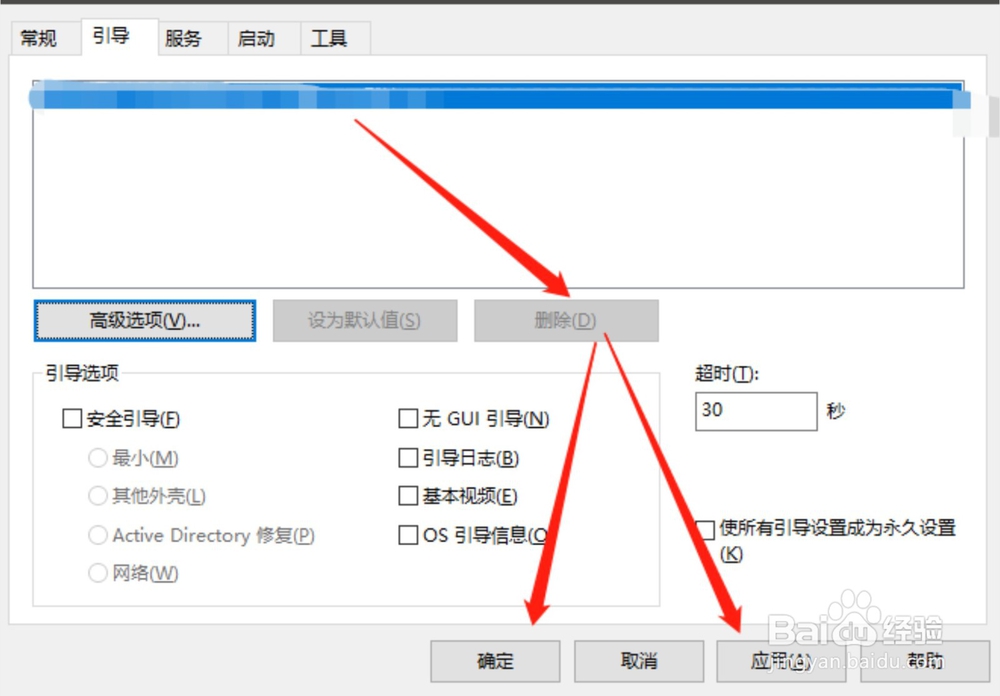 7/7
7/7 注意事项
注意事项
我们打开电脑,在系统启动之后来到桌面。注意:这里在电脑的其他界面也可以开始下一步骤,键盘快捷键生效就行。
 2/7
2/7我们点击键盘上的快捷键“win+r”,打开运行程序。具体在键盘上的位置配图有标注
 3/7
3/7打开运行程序之后,在输入框里输入“msconfig”,注:这里不含引号。
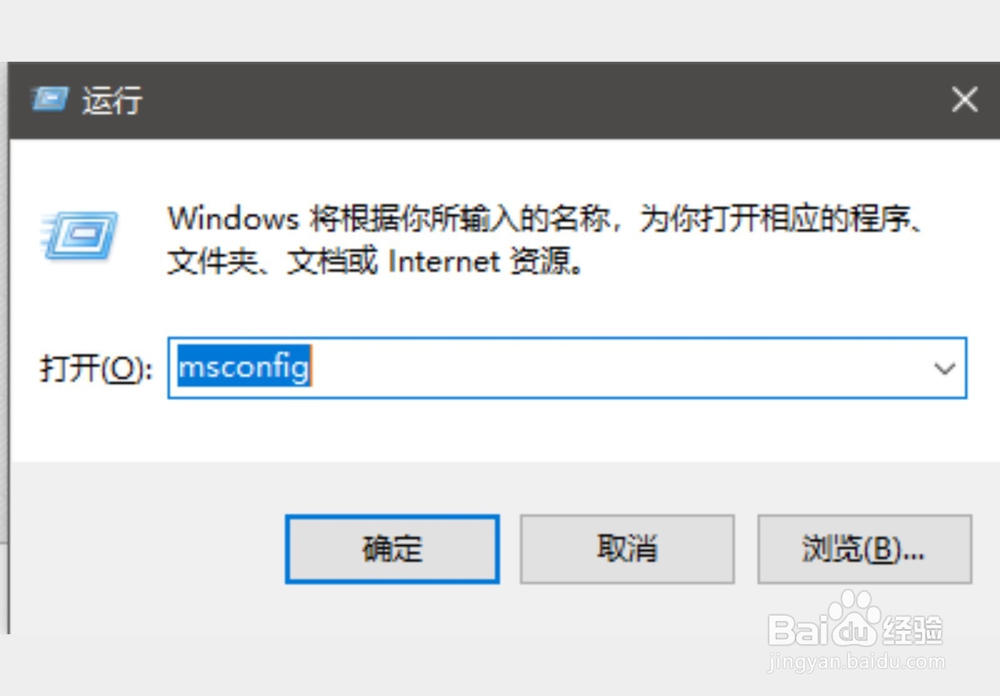 4/7
4/7输入后点击确定,然后即可打开系统配置界面。如图
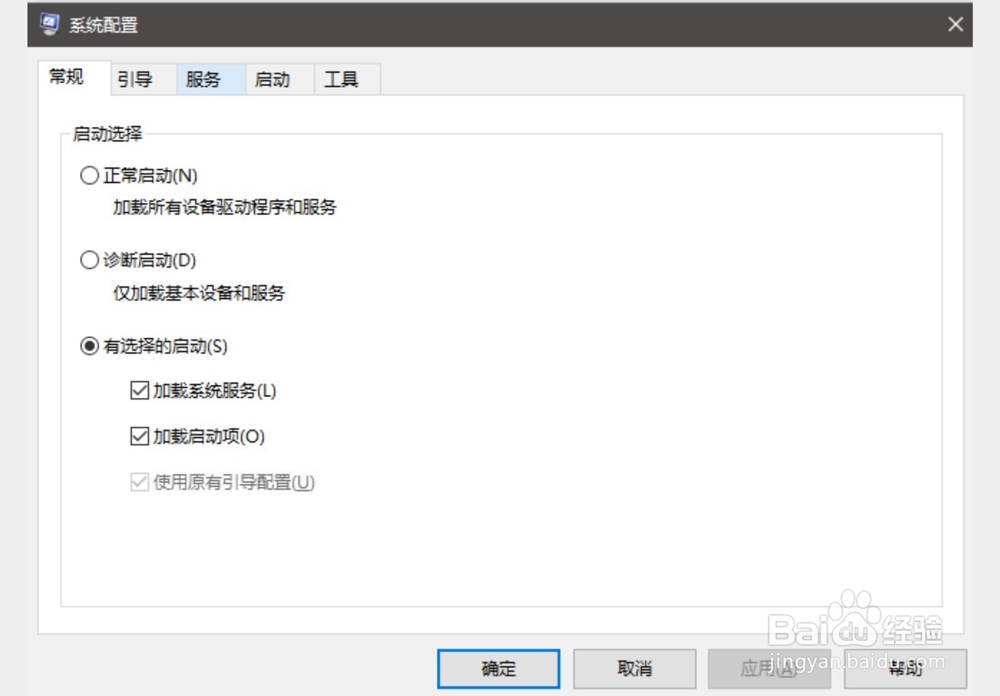 5/7
5/7在配置的界面,我们点击引导选项,点击后即可看见现有的引导名字。
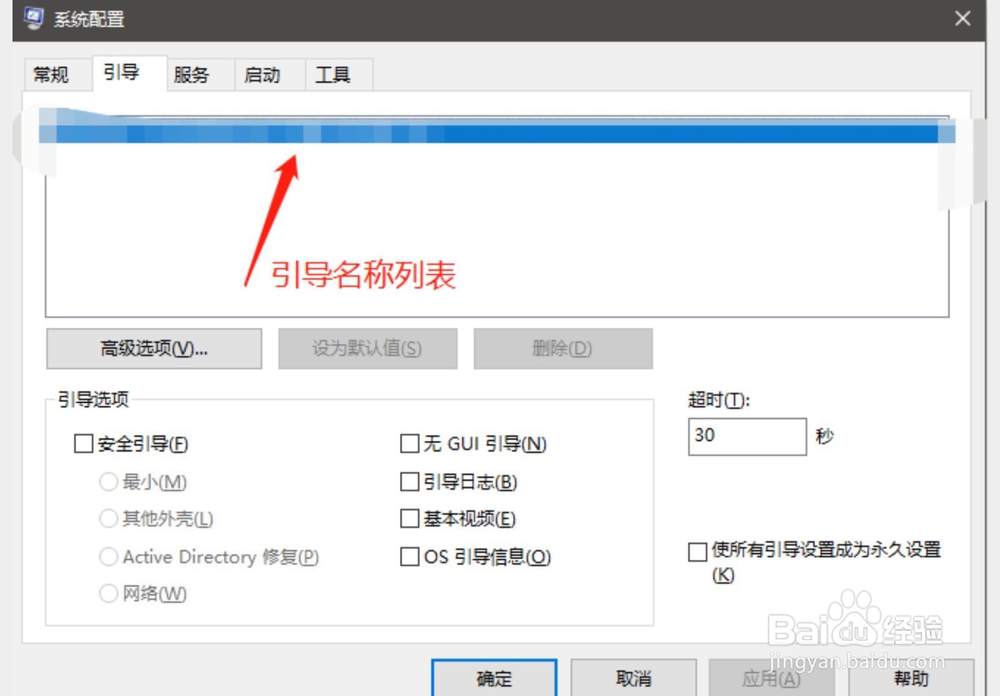 6/7
6/7我们选择需要删除的引导,然后点击删除即可删除,然后我们点击应用即可。
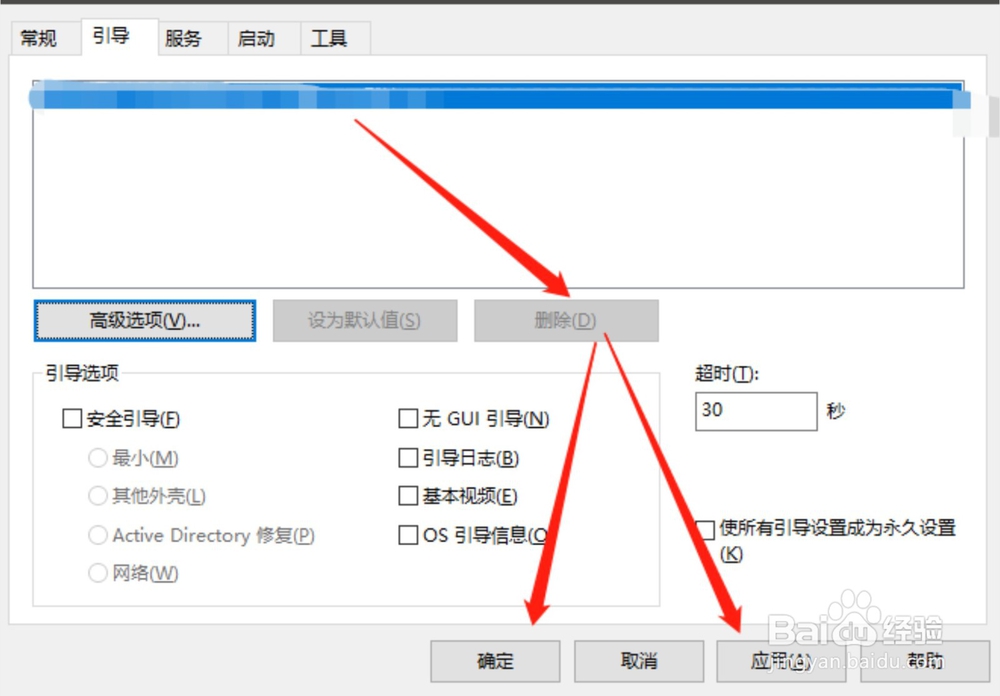 7/7
7/7总结:
“win+r”打开运行
在运行输入msconfig指令
在出现的系统配置找到引导
点击需要删除的引导删除即可
 注意事项
注意事项这里大家使用的键盘都不一样,但是WIN键一般都是配置标记的位置,只是图标不一样。
我们在删除引导之后,点击应用或者确定有个重启计算机的选项,我们重启后就可以看见引导被删除了。
删除系统引导多余引导删除版权声明:
1、本文系转载,版权归原作者所有,旨在传递信息,不代表看本站的观点和立场。
2、本站仅提供信息发布平台,不承担相关法律责任。
3、若侵犯您的版权或隐私,请联系本站管理员删除。
4、文章链接:http://www.1haoku.cn/art_520063.html
上一篇:微信支付账单怎么删除
下一篇:微信服务通知怎么关闭
 订阅
订阅